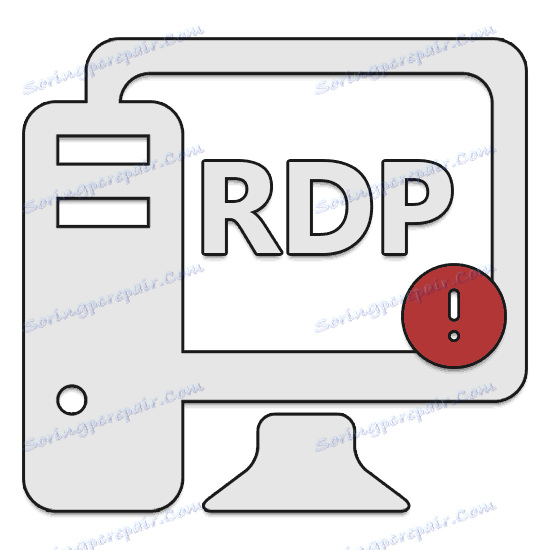Рішення проблем з відсутністю клієнтських ліцензій віддаленого робочого стола
При використанні RDP на комп'ютері під керуванням операційної системи Windows з деяких причин може виникати помилка про відсутність клієнтських ліцензій віддаленого робочого столу. Далі в статті ми розповімо про причини та методи усунення подібного повідомлення.
зміст
Способи усунення помилки
Виникає розглянута помилка незалежно від версії ОС через відсутність ліцензій на клієнтському комп'ютері. Іноді те ж саме повідомлення можна побачити через неможливість отримання нової ліцензії, так як рання була кешуватися.
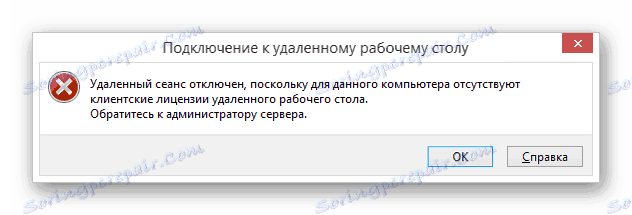
Спосіб 1: Видалення гілок реєстру
Перший метод полягає у видаленні певних ключів реєстру, пов'язаних з ліцензіями RDP. Завдяки цьому підходу можна оновити тимчасові ліцензії і разом з тим позбутися проблем за частиною кешування застарілих записів.
- На клавіатурі можна за допомогою комбінації клавіш «Win + R» і введіть наступний запит.
regedit - У реєстрі розгорніть гілку «HKEY_LOCAL_MACHINE» і перейдіть до розділу «SOFTWARE».
- На 32-бітної ОС перейдіть в папку «Microsoft» і перегорніть її вниз до директорії «MSLicensing».
- Клацніть правою кнопкою миші по рядку з вказаною папкою і виберіть пункт «Видалити».
Примітка: Не забувайте робити копію змінюваних ключів.
- Процес видалення необхідно підтвердити вручну.
- У випадку з 64-бітної ОС єдина відмінність полягає в тому, що після переходу до розділу «SOFTWARE», вам необхідно додатково розкрити директорію «Wow6432Node». Решта дії повністю аналогічні вищеописаним.
- Перш ніж перейти до запуску, виконайте перезавантаження комп'ютера.
Читайте також: Як перезавантажити ПК
- Тепер, щоб уникнути повторного виникнення помилки, запустіть клієнт «Від імені адміністратора». Це необхідно зробити тільки в перший раз.
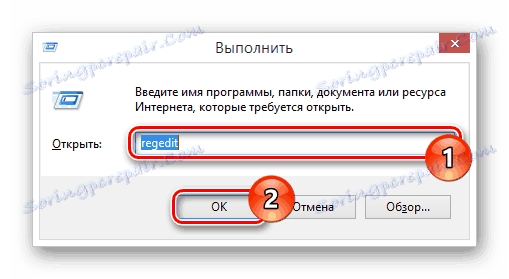
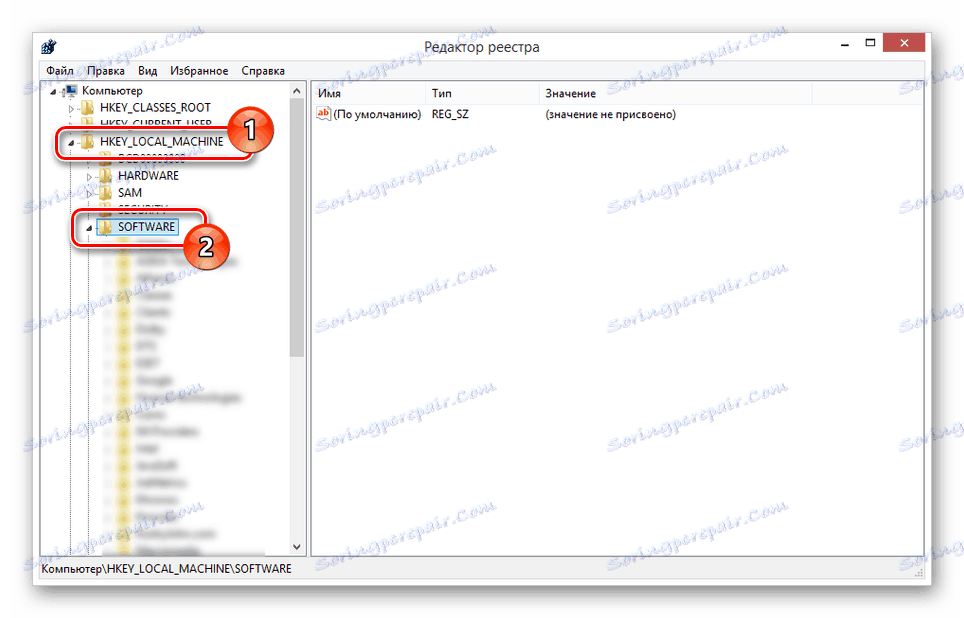
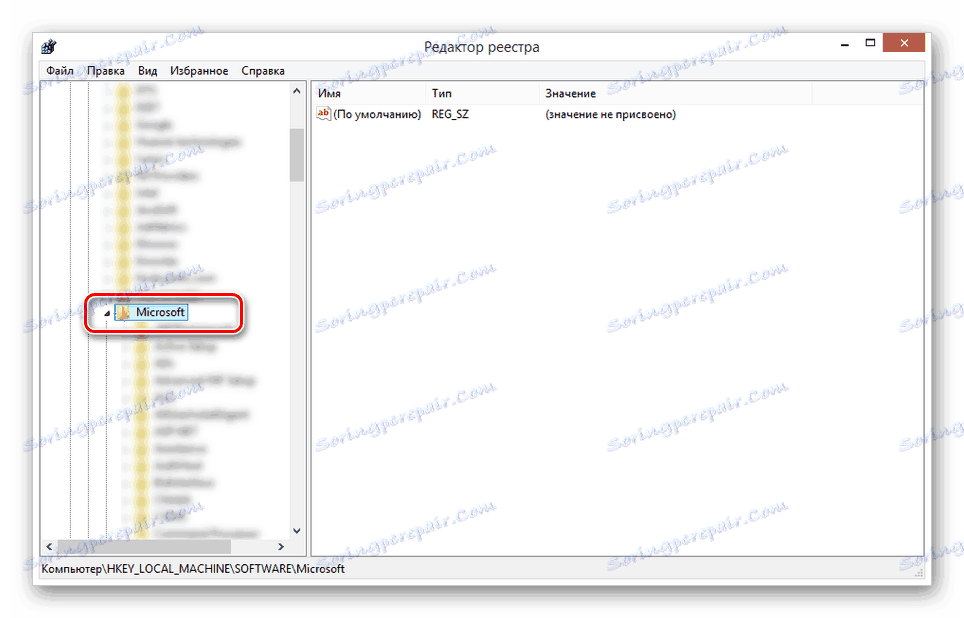
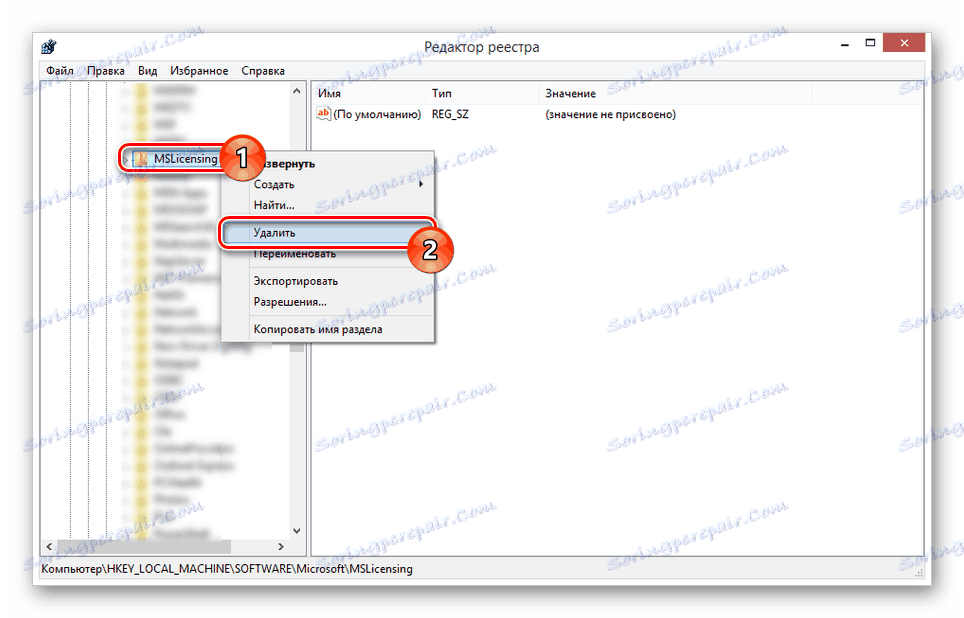
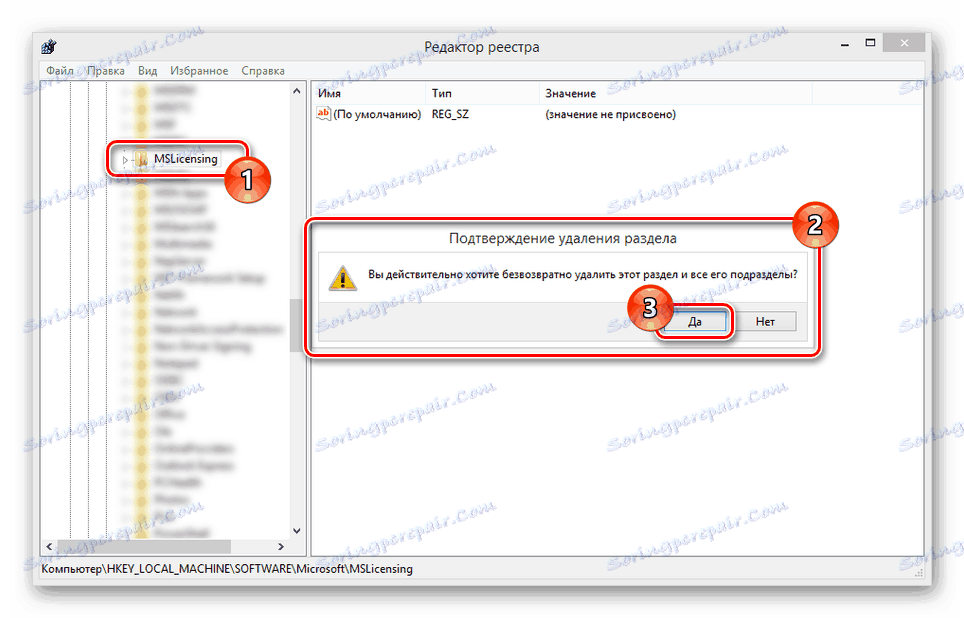
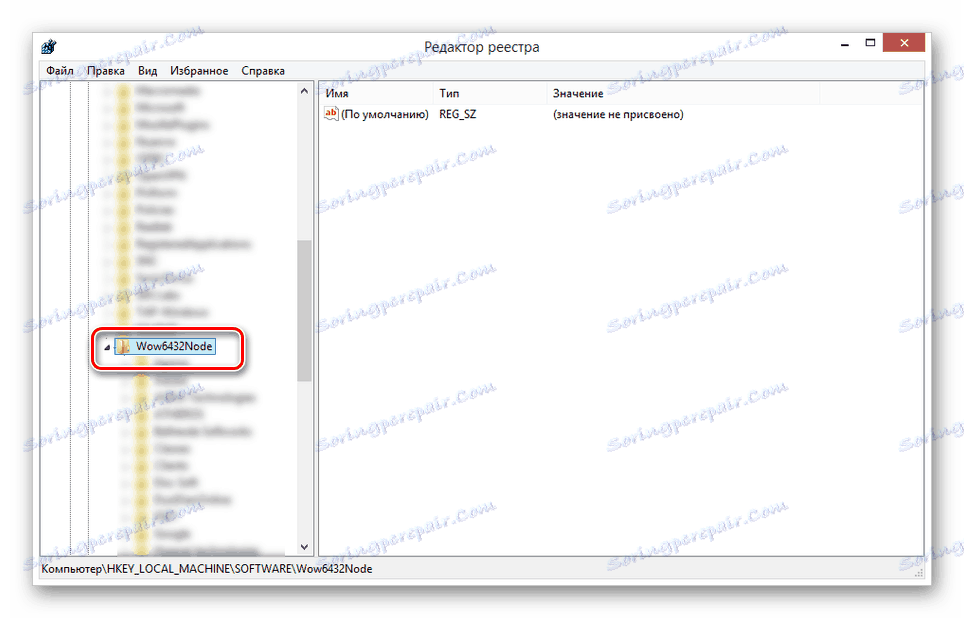
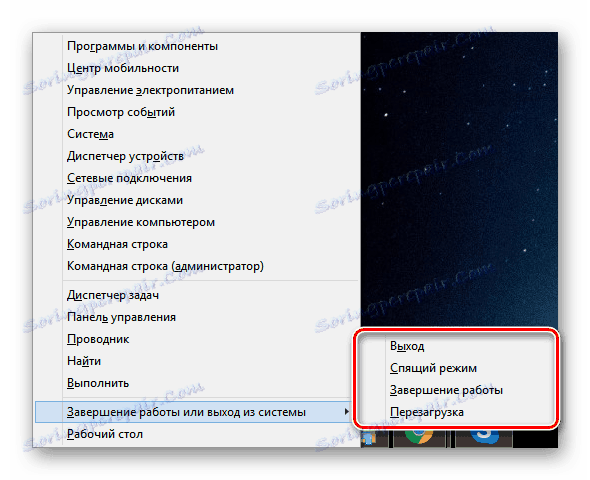
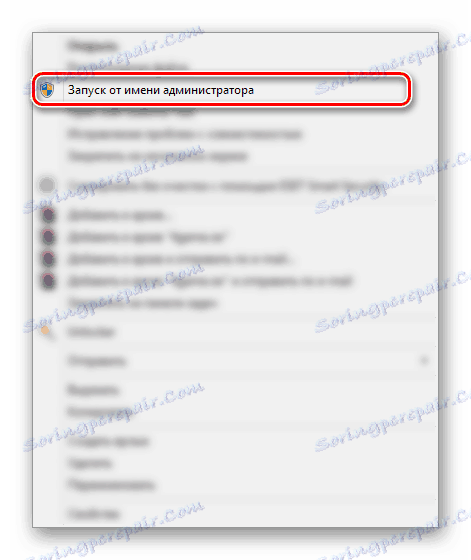
Якщо ви все зробили правильно, стабільна робота RDP буде відновлена. В іншому випадку переходьте до наступного розділу статті.
Спосіб 2: Копіювання гілок реєстру
Перший спосіб виправлення проблеми з відсутністю клієнтської ліцензії віддаленого робочого стола є дієвим не на всіх версіях ОС Windows, що особливо відноситься до десятці . Виправити помилку можна шляхом перенесення гілок реєстру з машини під керуванням Windows 7 або 8 на ваш комп'ютер.
Читайте також: Включення RDP 8 / 8.1 в Windows 7
- Відповідно до інструкції з першого способу на ПК з Win 7 відкрийте реєстр і знайдіть гілку «MSLicensing». Клацніть по цьому розділу правою кнопкою миші і виберіть пункт «Експортувати».
- Вкажіть будь-який зручний місце збереження файлу, на свій вибір введіть назву і натисніть кнопку «Зберегти».
- Перемістіть створений файл на ваш основний комп'ютер і двічі клацніть по ньому.
- Через вікно з повідомленням підтвердіть імпорт, натиснувши кнопку «Так».
- У разі успіху ви отримаєте повідомлення і тепер комп'ютер потрібно перезавантажити.
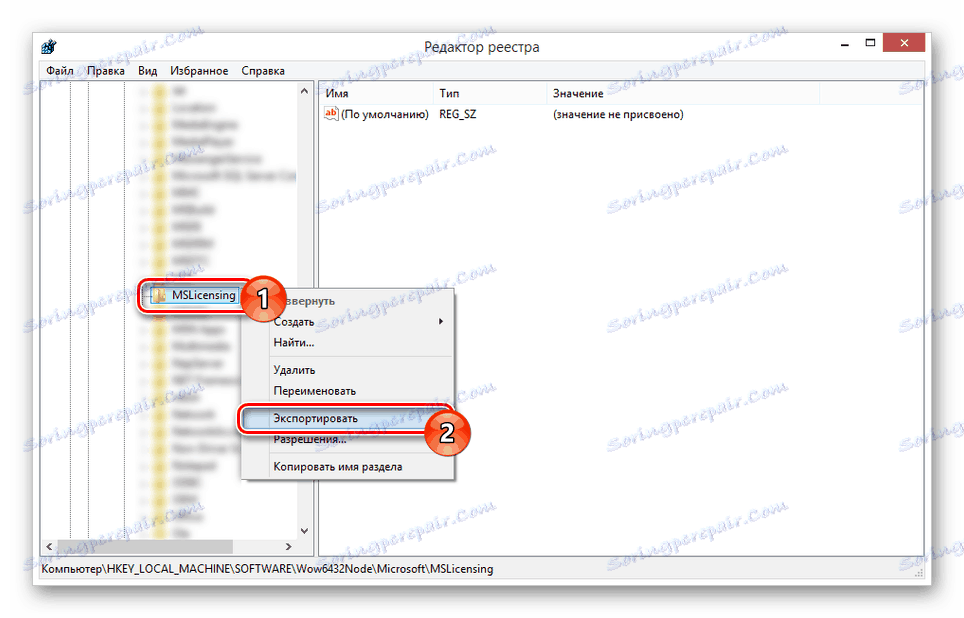
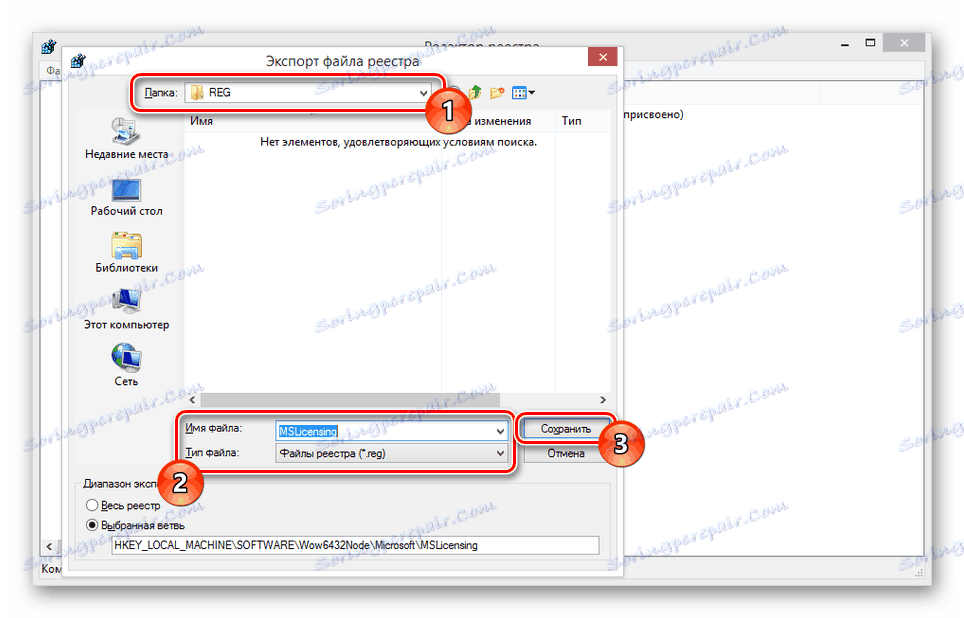
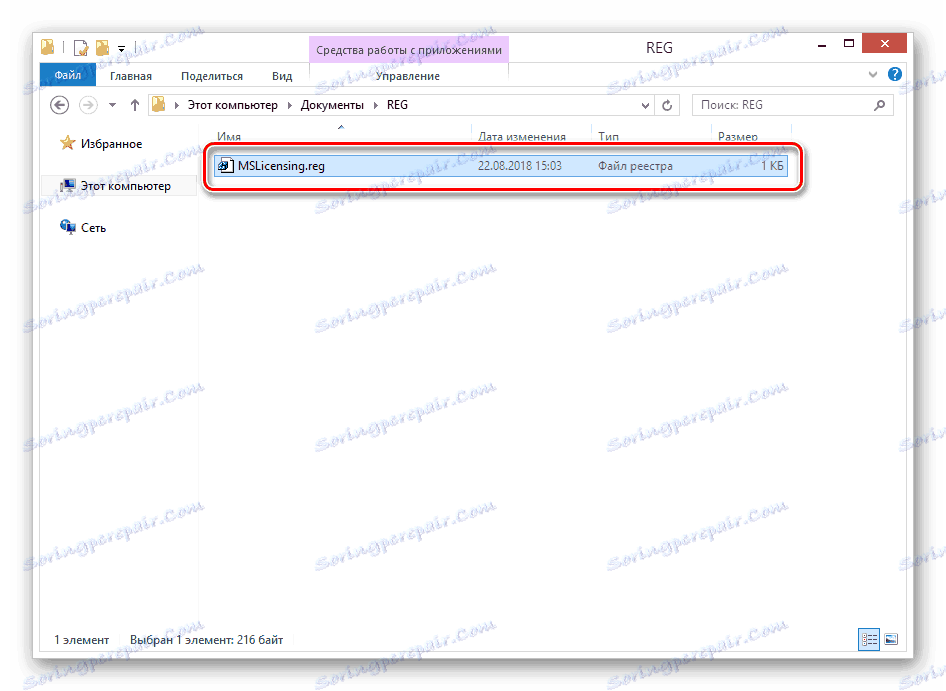
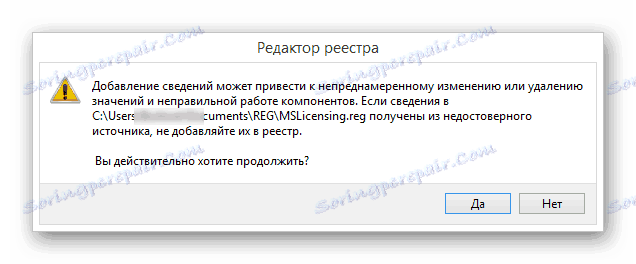
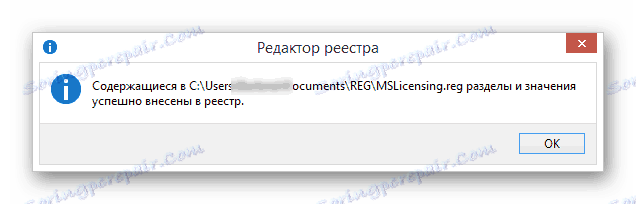
Примітка: Не дивлячись на відмінності в версіях ОС, ключі реєстру працюють належним чином.
Після виконання описаних в даній інструкції дій помилка повинна зникнути.
висновок
Розглянуті способи дозволяють позбутися від помилки відсутності клієнтських ліцензій в більшості випадків, але все ж не завжди. Якщо ця стаття не допомогла вам з вирішенням проблеми, залишайте свої питання нам в коментарях.